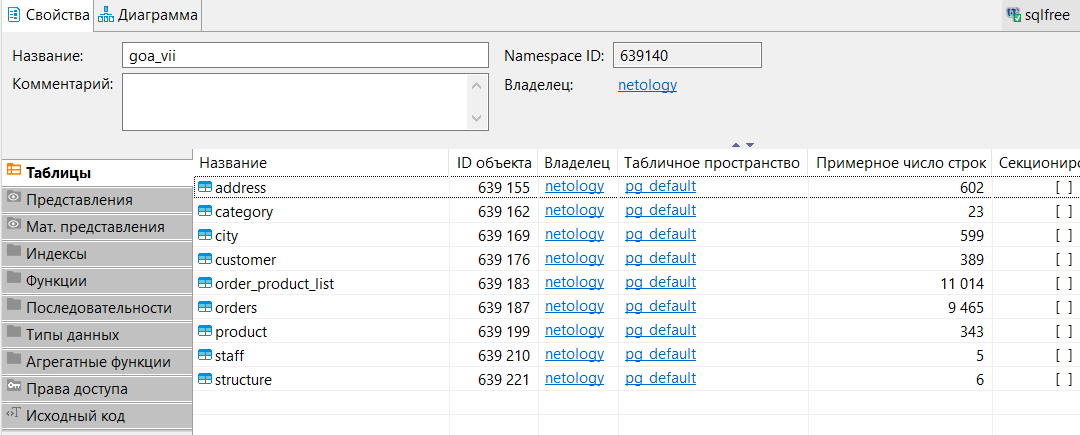SQL - почему это удобно. Ответ Для прохождения курса нужно подключиться к потоку с названием sqlfree
 Скачать 0.87 Mb. Скачать 0.87 Mb.
|
|
К какому потоку подключаться? Ответ: Для прохождения курса нужно подключиться к потоку с названием sqlfree. 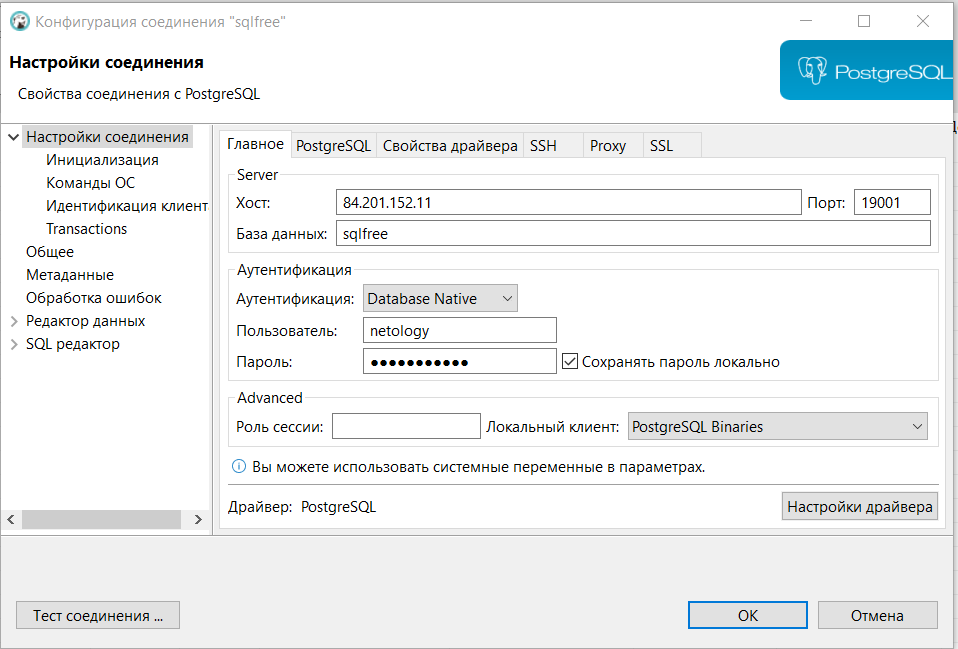 Где скачать Dbeaver? Ответ: Скачать установочный файл можно по ссылке: https://dbeaver.io/download/ Нужно выбрать версию Community Edition — это бесплатная версия, её возможностей достаточно для выполнения всех заданий курса. Обратите внимание какую именно версию нужно скачивать!!! 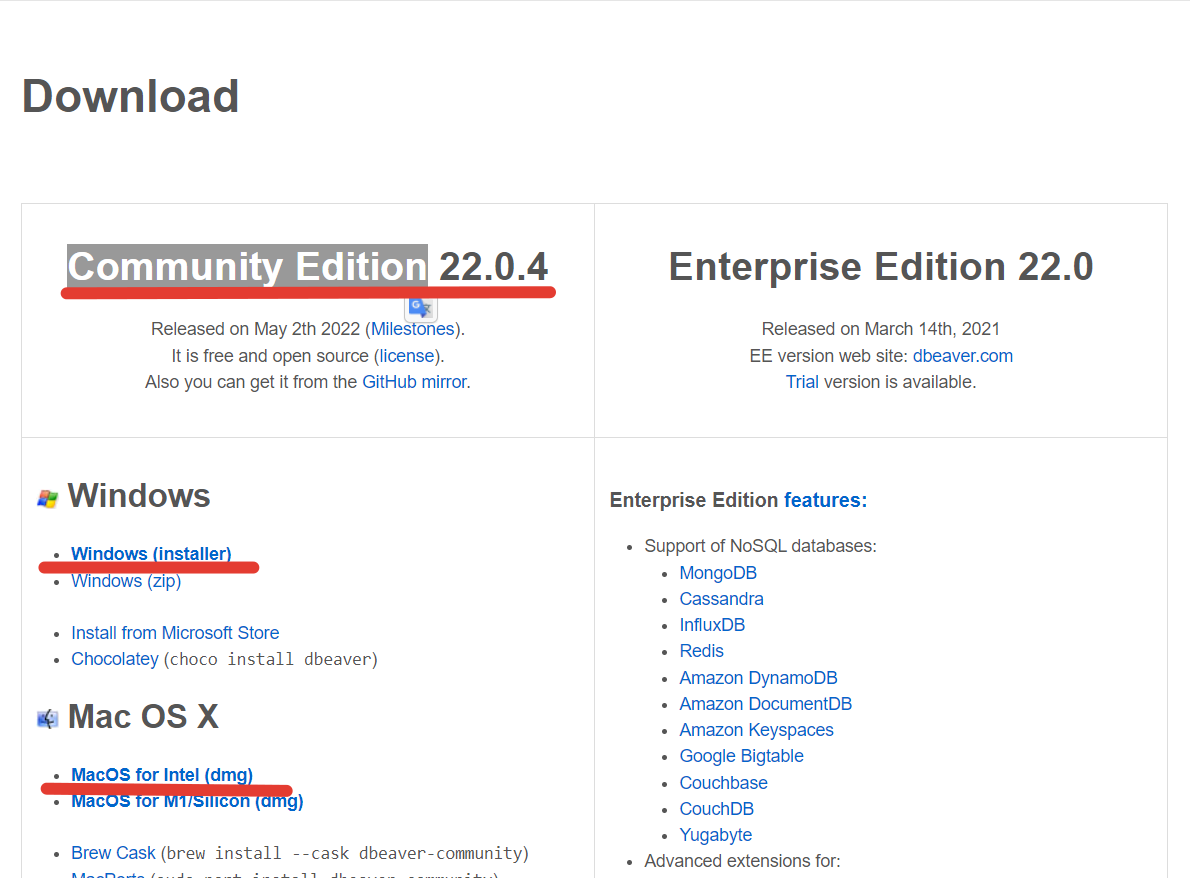 Где можно найти более ранние версии программы? Ответ: https://dbeaver.io/files/ - по этой ссылке можно пройти в хранилище с архивами. Выбрать версию и пройти по ссылке. Откроется окно: Подчеркнутый файл, предназначен для ОС Windows как 32-х разрядной, так и для 64-х разрядной. Если у вас другая ОС, то нужно на сторонних ресурсах почитать и определиться какой именно файл подходит для ОС установленной на вашем компьютере. 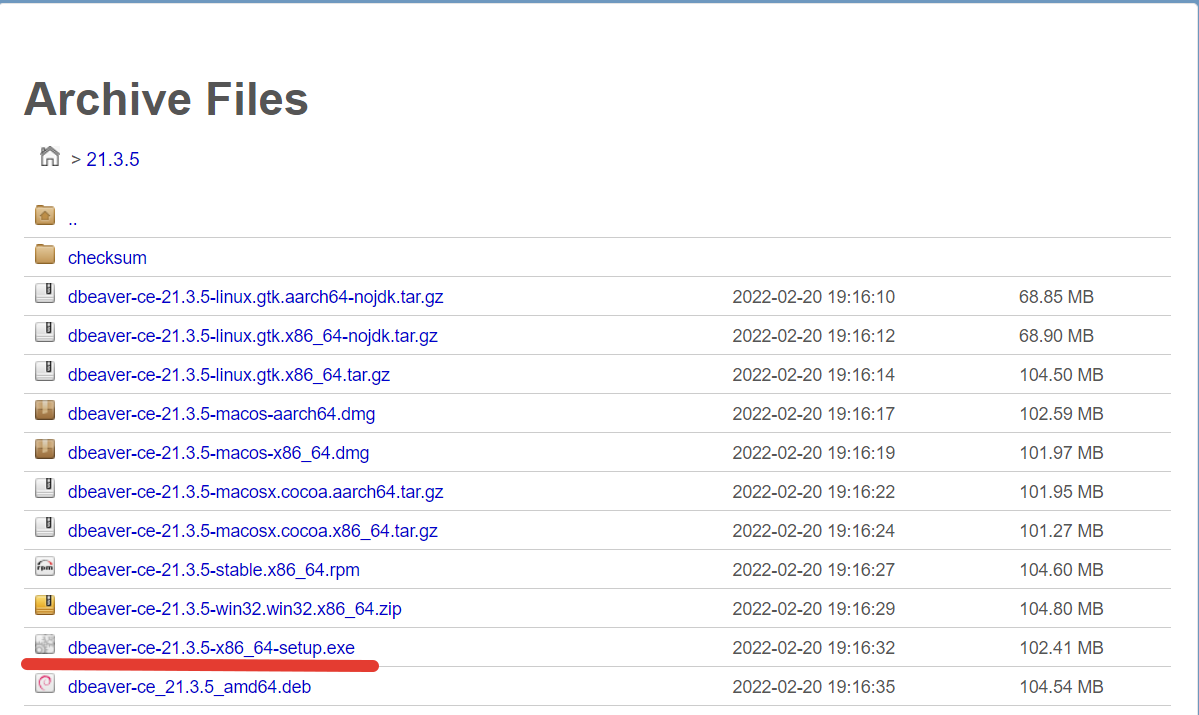 Ошибка при запуске скрипта. Ответ: Самая распространенная проблема - это неправильное название схемы БД. Следует обратить внимание на пункт: 6.3. В "Название схемы" указываете свою фамилию и инициалы, используйте только латинские символы в нижнем регистре и нижнее подчеркивание, чтобы идентифицировать новую схему, как свою. Если схема с таким названием уже существует, значит нужно придумать что-то новое.(https://github.com/netology-ds-team/sql-materials/tree/main/sqlfree)
Клиент соединения не задан! Ответ: При установке обратите внимание на пункт выделенный красным маркером на скриншоте. По умолчанию там должен быть бинарный клиент, он устанавливается непосредственно с программой DBeaver. 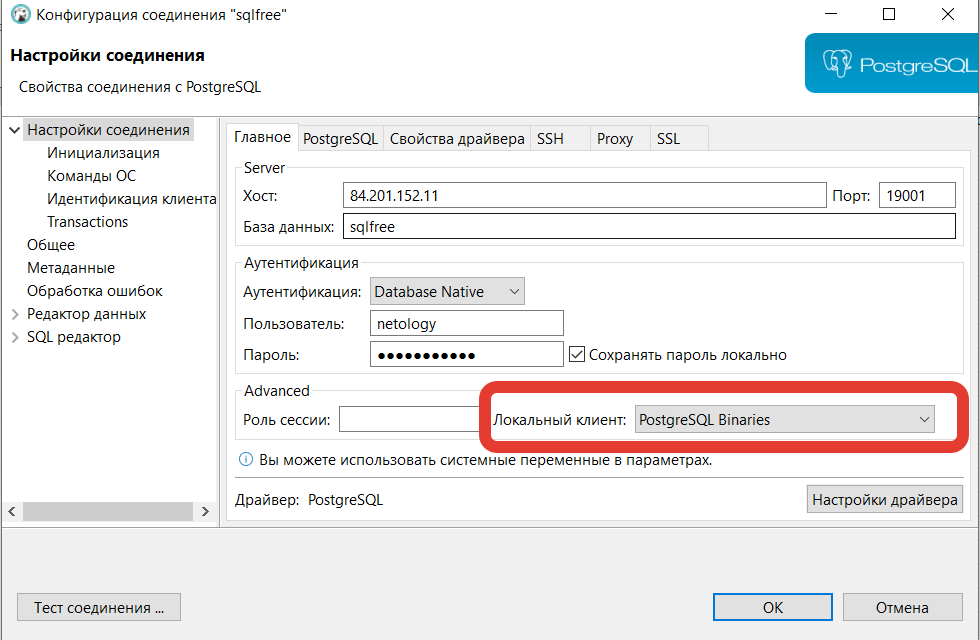 Однако вы можете скачать с сайта разработчика PostgreSQL установочный файл СУБД. Тогда в пункте Локальный клиент будет: Подробнее о работе с PostgreSQL рассказывается на платном курсе: SQL и получение данных ООО «Нетология». 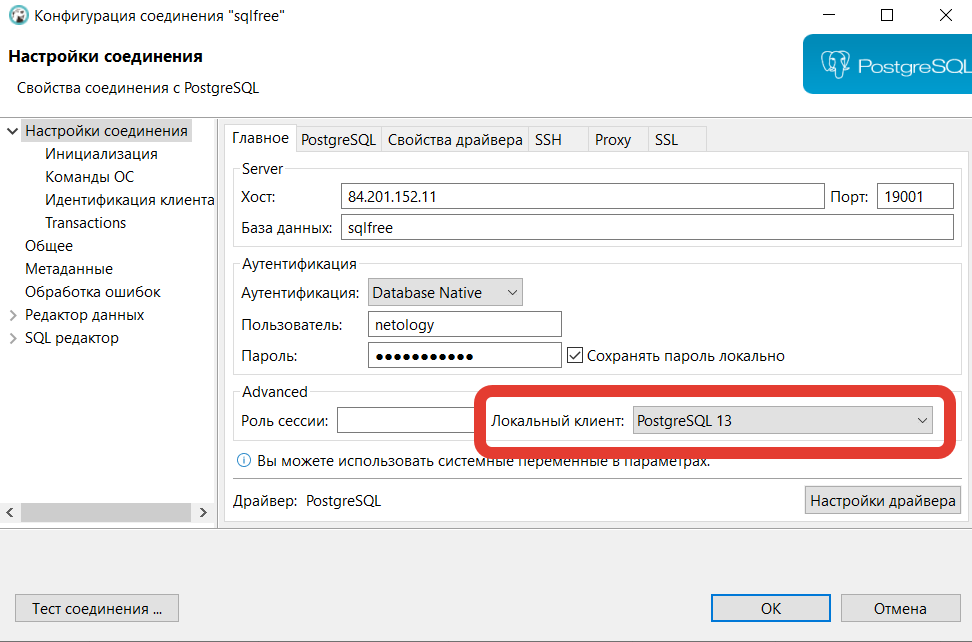 https://letsdocode.ru/sql-main/localserver.mp4 На видео настройка производится в ОС Windows, методы работы с командной строкой в других операционных системах можно поискать на ресурсах, посвященных с используемой на вашем компьютере ОС. Как скачать дамп бд Ответ: Перейти по ссылке Выбрать ссылку на файл dump.sql 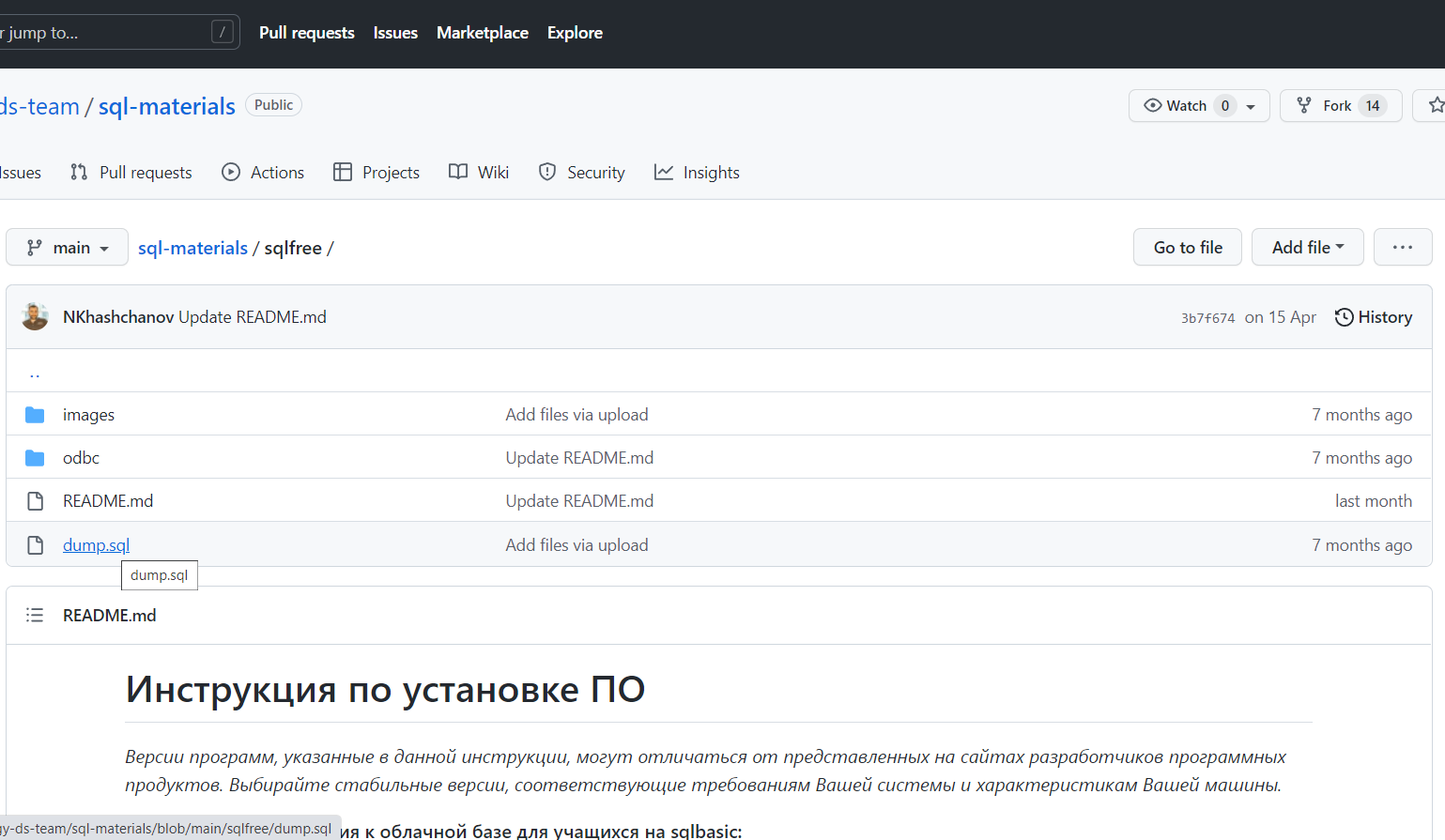 Правой кнопкой мышки нажать на кнопке [Download] 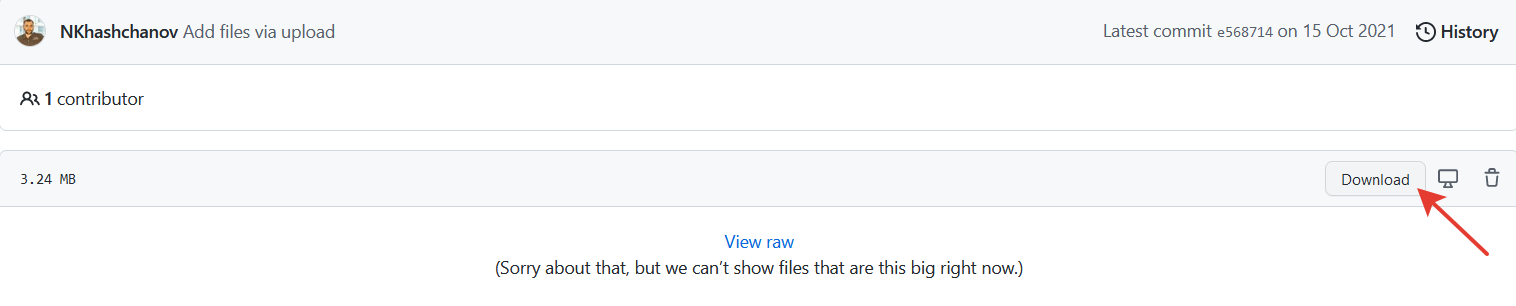 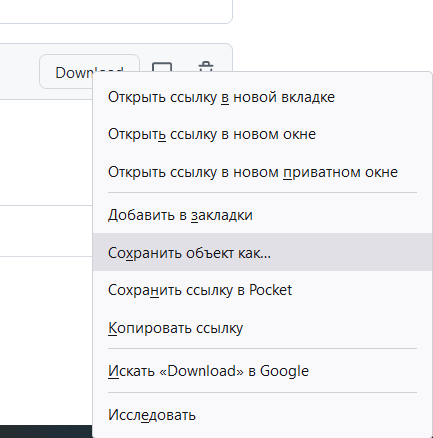 В появившемся выпадающем меню выберите пункт: Сохранить объект как  Выберите место сохранения и сохраните файл (обязательно запомните место сохранения). При загрузке скрипта выдаёт ошибку и подвисает, что может быть? Ответ: Ошибка может возникнуть: неверно указано имя схемы при создании и изменении данных в файле: 6.3. В "Название схемы" указываете свою фамилию и инициалы, используйте только латинские символы в нижнем регистре и нижнее подчеркивание, чтобы идентифицировать новую схему, как свою. Если схема с таким названием уже существует, значит нужно придумать что-то новое. не полностью распаковался файл dump.sql можно попробовать установить более раннюю версию, например DBeaver 21 для более точного определения типа ошибки нужно сделать скриншот окна с сообщением об ошибке (В ОС Windows 10 чтобы сделать скриншот, нажмите комбинацию клавиш Win + PrintScreen). Как загрузить DBeaver ультимейт? Ответ: Версия Enterprise Edition - является коммерческой, она используется для профессиональной разработки. Для прохождения курса используйте: Community Edition. При добавлении ограничения внешнего ключа появляется ошибка. Ответ: Проверьте правильность установки схемы и наличие связей между таблицами.
Где находится кнопка «Выполнить скрипт»? Ответ: 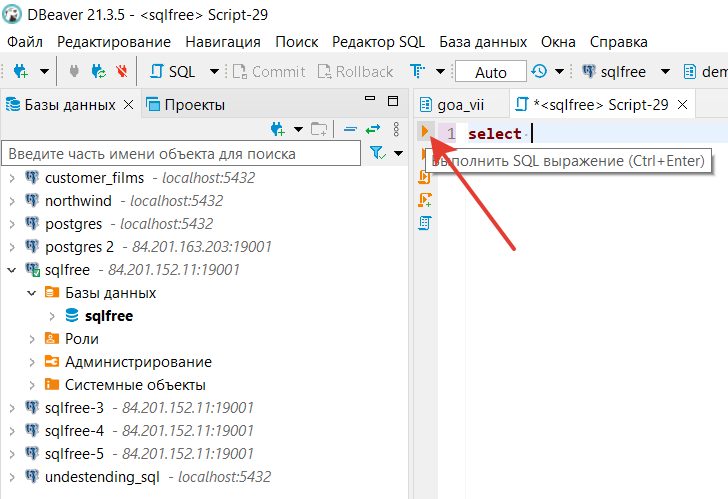 Для удобства выполнения рекомендуется заканчивать скрипт символом - ; DBeaver позволяет выполнять скрипт не закрытый точкой запятой, а разделенный новой строкой:
Идентичные скрипты При создании соединения возникает ошибка. Ответ: Такое возможно, если неверно ввели имя базы или пароль. Проверьте правильность введенного пароля, убедитесь, что перед и после введенных данных нет пробелов. Для достоверности можно ввести данные в текстовом редакторе, скопировать и вставить их в окно программы. 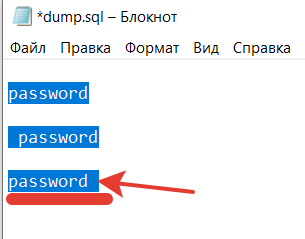 Обратите внимание: в третьей строке есть пробел, и при попытке создать подключение , программа выдаст сообщение об ошибке. Где найти инструкцию по подключению ПО. Ответ: Инструкуцию по скачиванию и установке ПО можно скачать здесь: https://github.com/netology-ds-team/sql-materials/tree/main/sqlfree Ссылка на инструкцию приведена тут: https://netology.ru/profile/program/sqlbasic/lessons/153421/lesson_items/795265 Не могу подключиться к облачной БД. Пароль на английской раскладке вводить? Ответ: Подробную инструкцию можно найти тут: https://netology.ru/profile/program/sqlbasic/lessons/153421/lesson_items/795265
Пароль и имя пользователя вводить на английском языке и в том регистре, который указан в таблице!!! Как в DBeaver выбрать свою схему? Ответ: Откройте: sqlfree => Базы донных => sqlfree 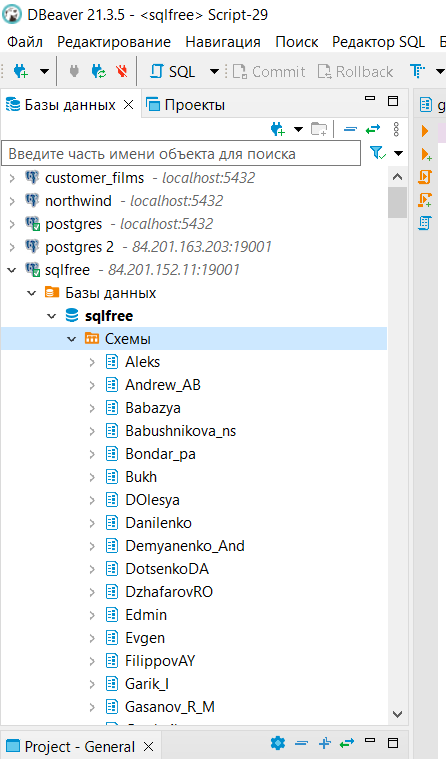 В открывшемся списке выбираем нужную схему. Для облегчения выбора можно воспользоваться строкой поиска. 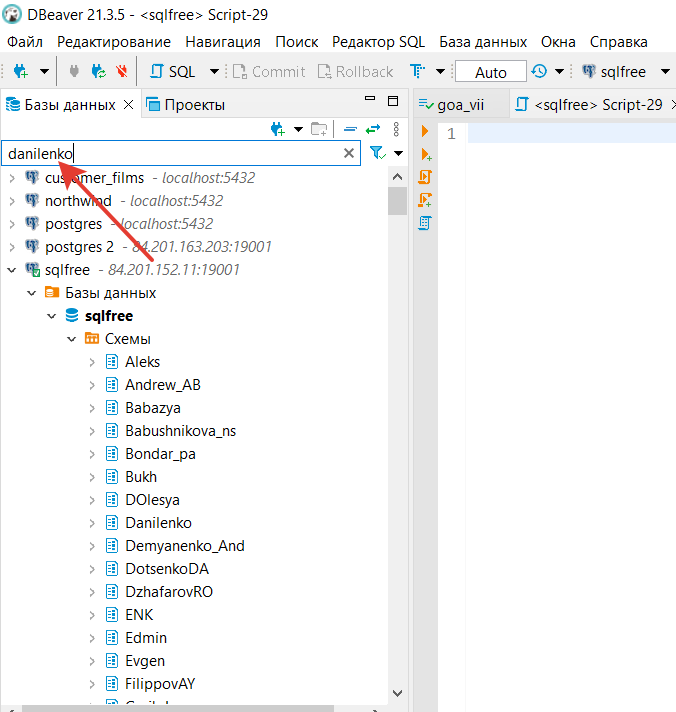 Введите название созданной ранее схемы, предварительно открыв список схем в вашем подключении, и нажмите [Enter]. Курсор переместится на искомую схему. Как внести изменения в файл дампа dump.sql? Ответ: Для внесения изменений в файл dump.sql нужно открыть файл в редакторе файлов, который НЕ ИСПОЛЬЗУЕТ ДОПОЛНИТЕЛЬНОЕ ФОРМАТИРОВАНИЕ, то есть не добавляет дополнительные непечатаемые символы. В ОС Windows это блокнот. В ОС Linux можно использовать vim, способы установки данного приложения нужно поискать на форумах посвященных ОС Linux. Пример редактирования файла dump.sql: 1. Открываем файл в редакторе. 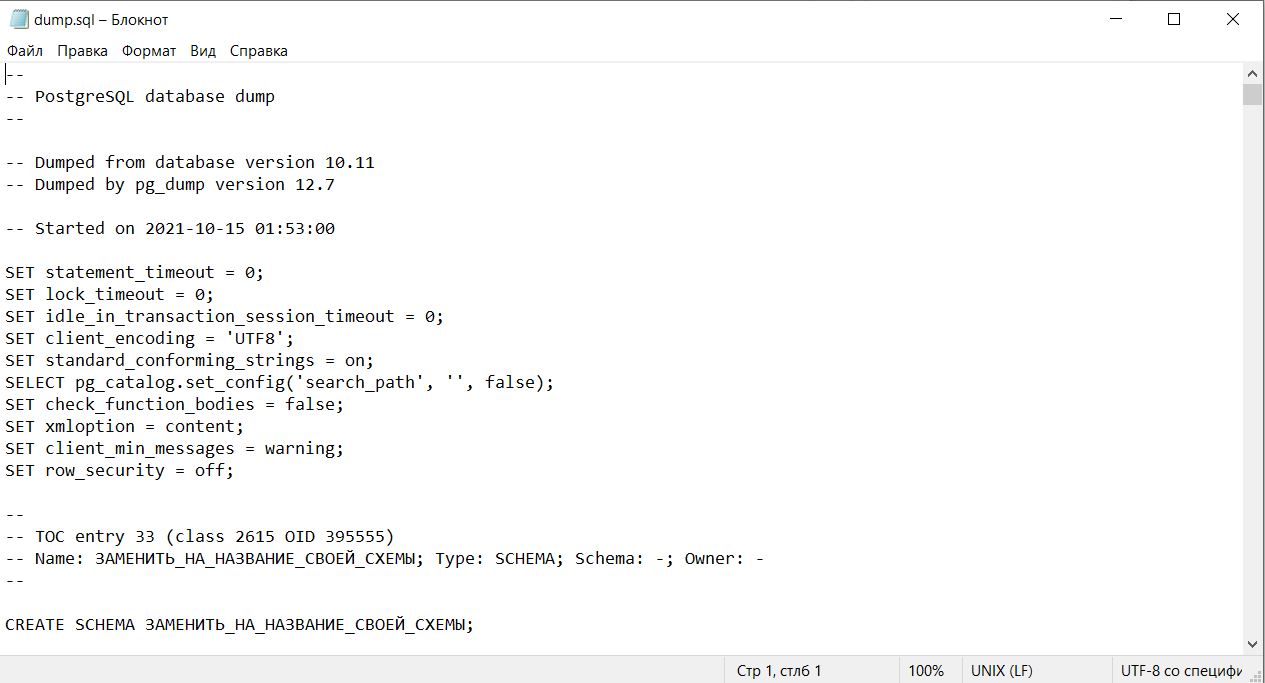 2. Выделяем фразу ЗАМЕНИТЬ_НА_НАЗВАНИЕ_СВОЕЙ_СХЕМЫ и копируем в буфер памяти. Правой кнопкой мышки либо сочетанием клавиш: Ctrl+C 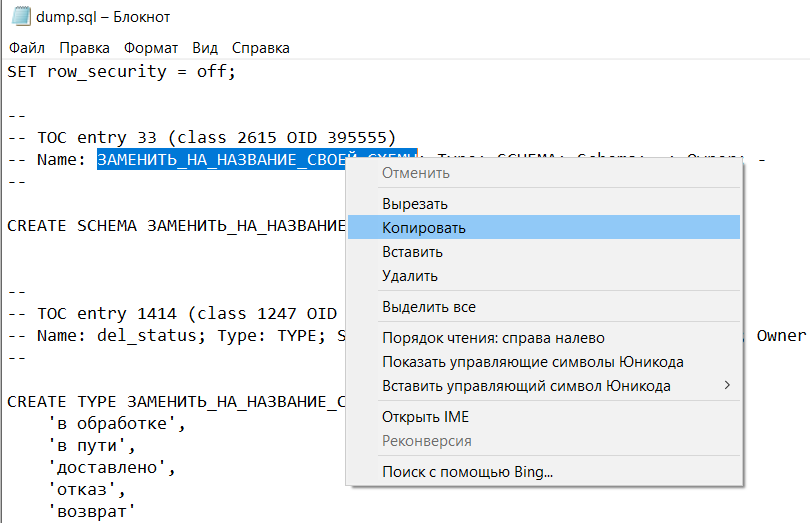 3. Затем в главном меню выбираем 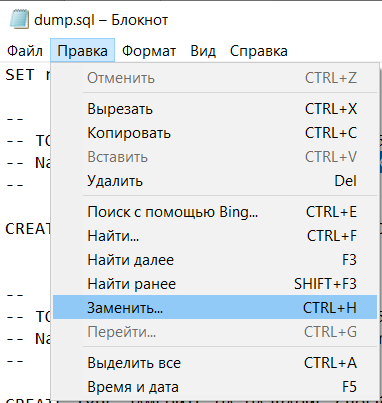 4. В открывшемся окне вводим скопированный текст 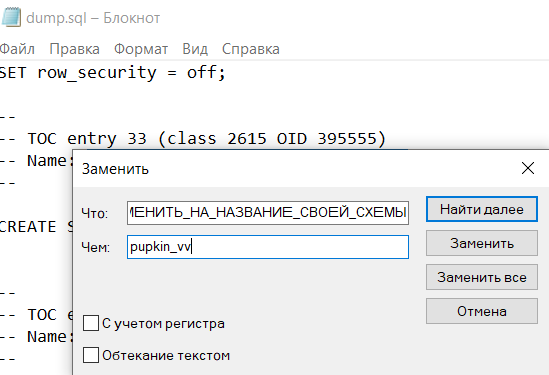 Обратите внимание на правильность написание имени названия схемы, согласно инструкции. 5. Затем нажимаем кнопку [Заменить все] 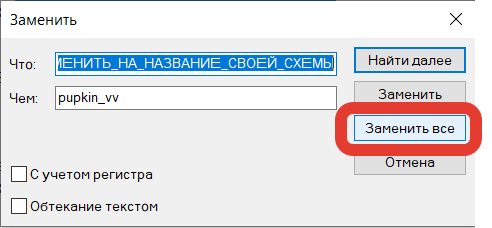 6. Сохраняем измененный файл. Лучше выбрать пункт Сохранить как и сохранить под другим именем. Обратите внимание, чтобы файл сохранился с расширение .sql, а не .txt это очень важно!!! 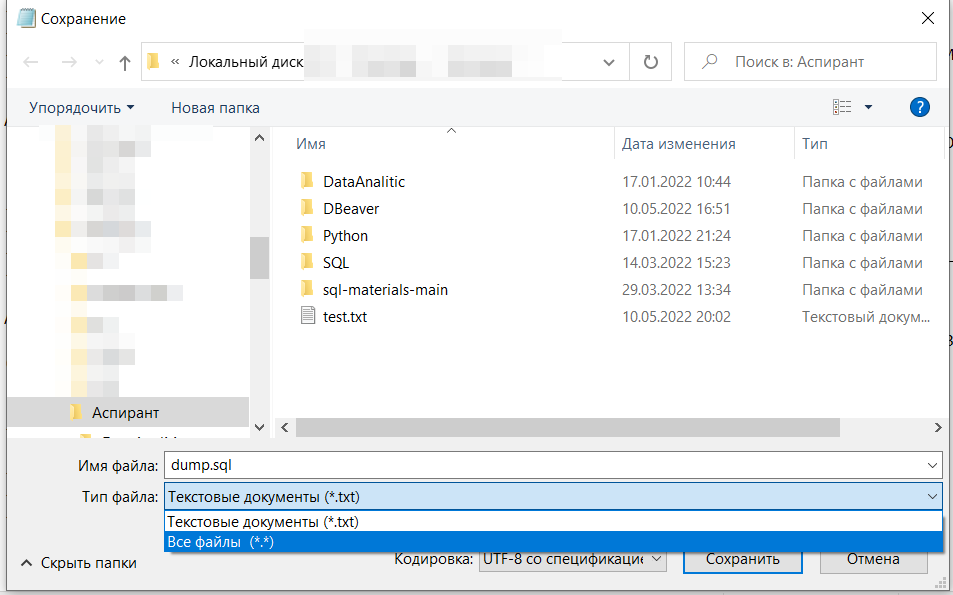 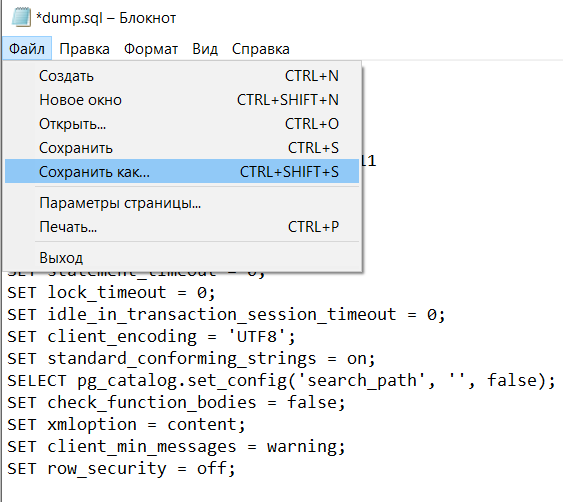 В чем может быть проблема, если таблицы есть, а в диаграмме нет связей? Ответ: Такая ситуация возникает при неполной распаковке файла. Это возможно, если прерывалось соединение с базой (нестабильный интернет). В последнее время часто наблюдается подобное в 22 версии программы. Нужно удалить схему, понизить версию программы и повторить процедуру установки файла dump.sql снова. |